Visualizzare oggetti visivi e riquadri a schermo intero
Quando si esaminano i dashboard o i report nel servizio Power BI, può essere utile espandere un singolo grafico o oggetto visivo per potersi concentrare su dati specifici. Questa operazione può essere eseguita in due modi diversi.
Video: Visualizzare gli oggetti visivi a schermo intero
Passare il puntatore del mouse su un riquadro del dashboard e selezionare i puntini di sospensione per visualizzare le azioni possibili per il riquadro. Selezionare Apri in modalità messa a fuoco per espandere il riquadro in modo che occupi tutto lo spazio del dashboard.
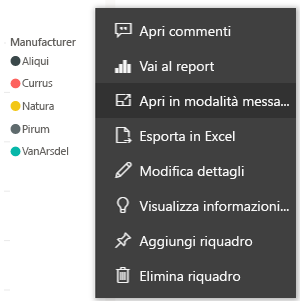
La modalità messa a fuoco consente di visualizzare più dettagliatamente gli oggetti visivi e le legende. Alcune colonne, ad esempio, potrebbero non essere visualizzate a causa dello spazio disponibile nel riquadro.
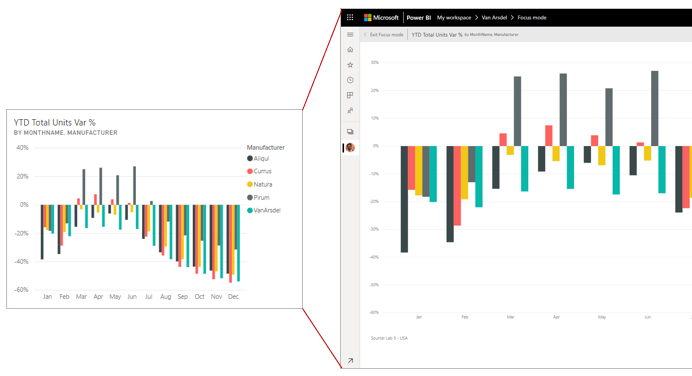
Nella modalità messa a fuoco è possibile aggiungere l'oggetto visivo direttamente a un altro dashboard selezionando l'icona Aggiungi. Per uscire dalla modalità messa a fuoco, selezionare l'icona Esci dalla modalità messa a fuoco nell'angolo superiore sinistro.
Il processo è simile quando si visualizza un report. Un oggetto visivo è ancora interattivo in modalità Messa a fuoco, anche se si perde temporaneamente qualsiasi effetto filtro incrociato tra oggetti visivi.